Приведу пример, тогда вы поймете, почему это важно. Допустим, вы с семьей путешествовали по разным уголкам мира. Вы сделали много снимков в каждом месте, которое посетили. Ваша камера современная и помечает все сделанные фотографии географическими данными того места, откуда она была сделана. Теперь, когда вы вернетесь домой, вы можете построить карту и найти координаты, которые вы посетили. Что ж, вы можете сделать это с помощью QGIS. Просто скачайте и установите QGIS, затем установите плагин Photo2Shape в QGIS и, наконец, импортируйте все фотографии с геотегами в QGIS. Тебе хорошо идти.
В этой статье я покажу вам, как установить и использовать плагин Photo2Shape в QGIS. Давайте начнем.
Предпосылки:
На момент написания этой статьи Photo2Shape плагин можно установить только на QGIS 2.x LTS (версия с долгосрочной поддержкой. Итак, вы не можете установить Photo2Shape плагин для QGIS 3, последней стабильной версии QGIS.
Photo2Shape плагин для QGIS 2.х зависит от exifread библиотека. Написан на Python. exifread используется для извлечения метаданных EXIF из файлов изображений JPEG и TIFF. Географические данные встроены в файл изображения как метаданные EXIF. Так exifread Библиотека Python должна быть установлена для Photo2Shape плагин для работы.
В этой статье я использую QGIS 2.18 кодовое имя Las Palmas в Debian 9 Stretch для демонстрации. Но любой QGIS 2.x версия, установленная в любом дистрибутиве Linux, должна работать.
Установка PIP в Debian 9 Stretch:
Во-первых, вам нужно установить PIP. В Debian 9 Stretch PIP доступен в официальном репозитории пакетов.
Перед установкой PIP выполните следующую команду, чтобы обновить кеш репозитория пакетов APT:
$ sudo подходящее обновление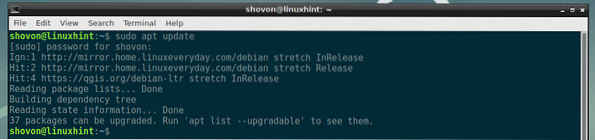
Теперь установите PIP с помощью следующей команды:
$ sudo apt установить python-pip
Теперь нажмите у а затем нажмите
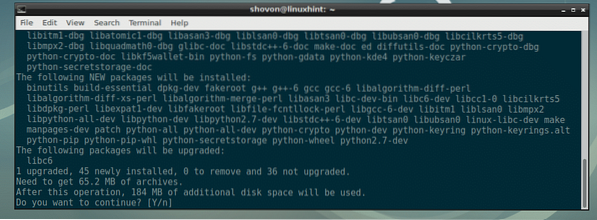
PIP должен быть установлен.
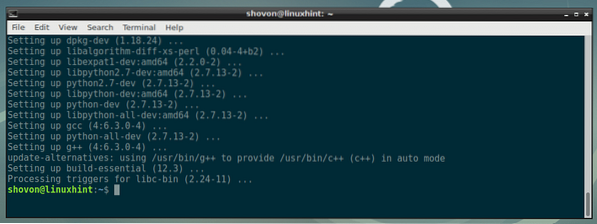
Установка PIP в Ubuntu и CentOS 7:
Если вы используете Ubuntu или CentOS 7, вы можете прочитать специальные статьи, которые я написал о том, как установить PIP в Ubuntu и CentOS 7. Ссылки даны ниже.
- Установите PIP в Ubuntu (https: // linuxhint.com / install-pip-on-ubuntu /)
- Установите PIP на CentOS 7 (https: // linuxhint.com / install-python-pip-centos7 /)
Установка exifread с использованием PIP:
Теперь, когда PIP установлен, вы можете установить exifread Библиотеку Python с помощью следующей команды:
$ pip install exifread
exifread Библиотека Python должна быть установлена.

Установка плагина Photo2Shape в QGIS 2.Икс:
Теперь, когда exifread Библиотека Python установлена, вы готовы к установке Photo2Shape плагин для QGIS 2.Икс.
Сначала откройте QGIS 2.x и перейдите к Плагины > Управление плагинами и их установка… как показано на скриншоте ниже.
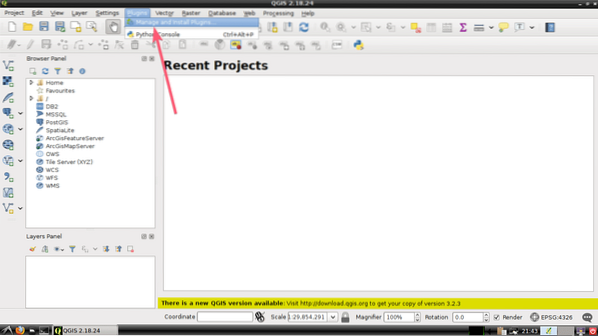
Теперь ищите Photo2Shape плагин здесь. Вы должны найти его, как показано на скриншоте ниже.
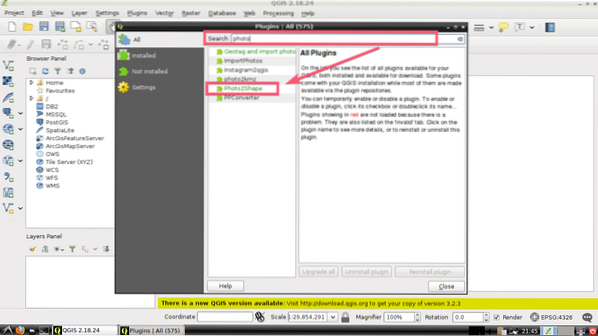
Теперь нажмите на Photo2Shape из списка и нажмите кнопку Установить плагин, как отмечено на скриншоте ниже.
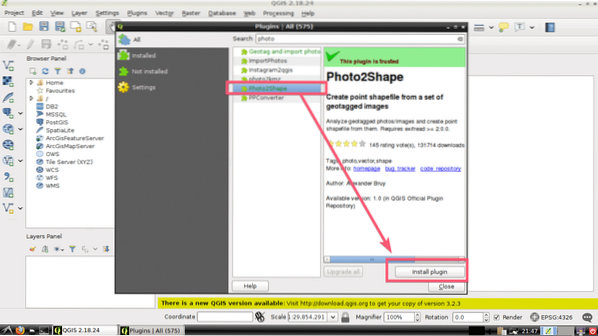
Photo2Shape плагин должен быть загружен и установлен. По завершении нажмите Закрывать как отмечено на скриншоте ниже.
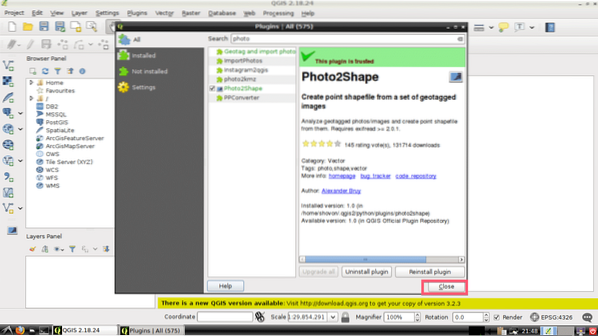
Использование плагина Photo2Shape в QGIS 2.Икс:
В этом разделе я покажу вам, как использовать QGIS 2.Икс Photo2Shape плагин.
Сначала создайте новый проект с
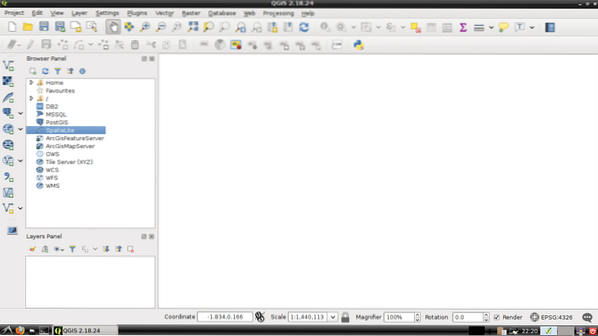
Теперь нажмите на Photo2Shape значок, как отмечено на скриншоте ниже.
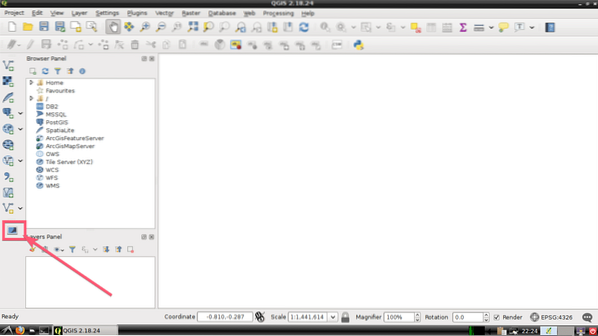
Окно Photo2Shape должно открыться. Теперь вам нужно выбрать каталог, в котором будут доступны все ваши изображения с геотегами. Для этого нажмите на Просматривать… как отмечено на скриншоте ниже.

Теперь выберите желаемый каталог и нажмите Открыть как отмечено на скриншоте ниже.
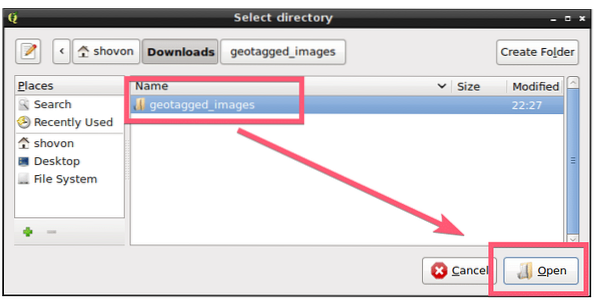
Теперь вам нужно выбрать место, где вы хотите сохранить сгенерированный шейп-файл. Для этого нажмите на Просматривать… кнопка, как отмечено на скриншоте ниже.
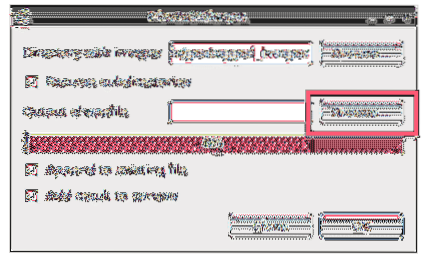
Теперь выберите расположение каталога, в котором вы хотите сохранить шейп-файл, введите имя файла (в моем случае geotagged_images), и как только вы закончите, нажмите Сохранить. Весь процесс показан на скриншоте ниже.
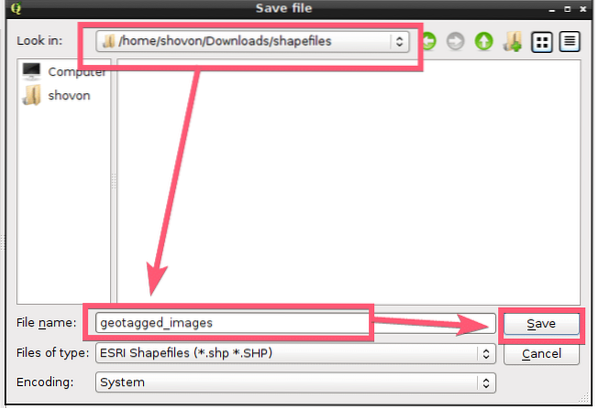
Если вы хотите рекурсивно искать в каталоге (каталог, который вы выбрали в Каталог с изображениями раздел) для изображений с геотегами, затем оставьте Рекурсивные подкаталоги флажок установлен, в противном случае снимите флажок. По умолчанию это отмечено.
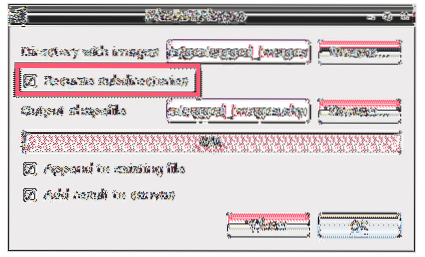
Если вы не заменяете какой-либо существующий шейп-файл, а просто создаете новый, снимите флажок Добавить в существующий файл флажок, как отмечено на скриншоте ниже. если он отмечен при создании нового шейп-файла, вы можете получить сообщение об ошибке. По умолчанию отмечен. Поэтому будьте осторожны, чтобы случайно не заменить важные шейп-файлы.
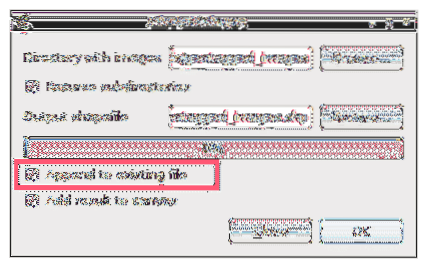
Наконец, вот как Photo2Shape окно похоже на меня. Теперь нажмите на ОК.
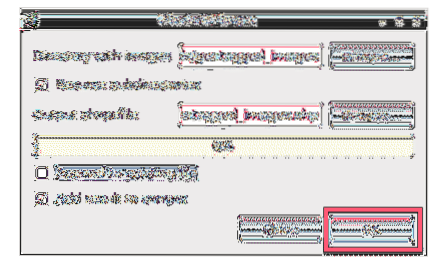
Когда процесс будет завершен, нажмите на Закрывать кнопка.
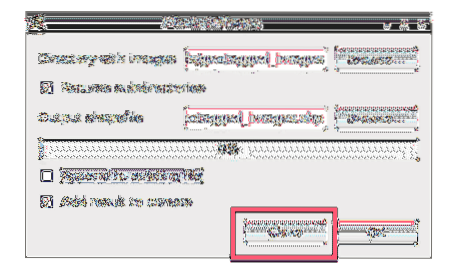
Как видите, в окне проекта ставится отметка. Это координата изображения с географической меткой, которое я только что преобразовал в шейп-файл с помощью Photo2Shape плагин в QGIS 2.Икс.
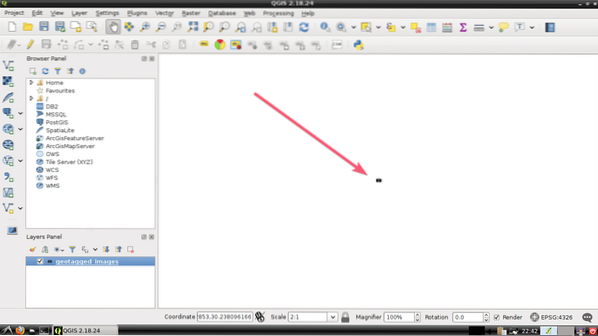
Чтобы узнать больше о геолокации импортированных фотографий с географическими тегами, вы можете
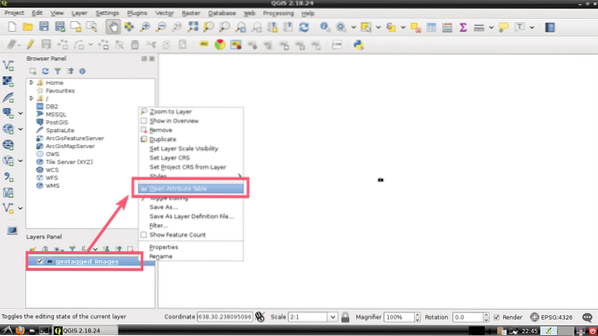
Как видите, раскрывается много информации о геотегах импортированной мной фотографии. Я импортировал только одну фотографию с географической меткой. Так что он показывает мне только одну запись. Если вы импортировали много фотографий, они появятся здесь.
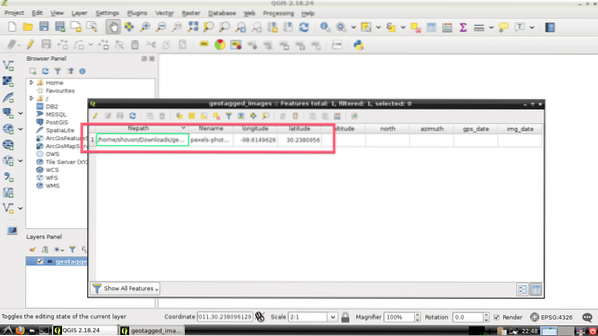
Что дальше:
Ты можешь использовать OpenLayers плагин для добавления карт Google и отметки местоположений на карте в соответствии с геоданными на ваших фотографиях с геотегами.
Чтобы узнать больше о том, как добавлять карты, вы можете прочитать следующие статьи о QGIS:
- Импортируйте данные Google Earth в QGIS для дальнейшего анализа
- Руководство по плагинам QGIS
Спасибо, что прочитали эту статью.
 Phenquestions
Phenquestions

